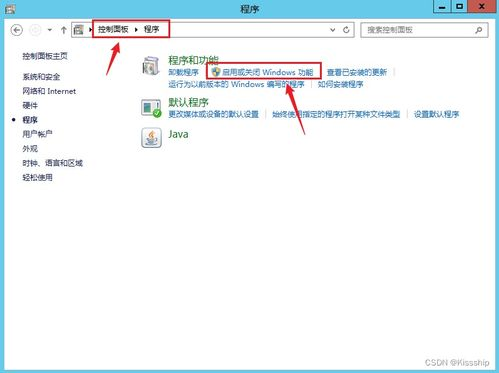惠普星14怎么更新windows11
惠普星14升级Windows 11全攻略:简单几步搞定系统更新
为什么选择升级Windows 11?
Windows 11作为微软最新操作系统,带来了全新的界面设计和多项实用功能。对于惠普星14用户来说,升级后可以体验到更流畅的多任务处理、更美观的视觉效果以及增强的安全性能。系统优化后的资源管理还能提升笔记本的整体运行效率,特别适合星14这样的轻薄本使用。
升级前需要确认您的惠普星14是否满足Windows 11的最低硬件要求:64位处理器、4GB以上内存、64GB以上存储空间,并支持TPM 2.0安全芯片。好消息是,大多数近几年的星14型号都符合这些条件。
升级前的准备工作
在开始升级前,有几项重要工作不能忽视。首先,备份您的重要数据,虽然升级过程通常不会影响个人文件,但预防万一总是明智之举。可以使用外部硬盘、U盘或云存储服务进行备份。
其次,确保您的星14已连接稳定电源,升级过程中断电可能导致严重问题。建议电量保持在80%以上或直接插上电源适配器。同时,检查网络连接是否稳定,因为升级过程需要下载大量文件。
最后,建议更新所有现有驱动程序和应用程序至最新版本。可以通过惠普支持助手(HP Support Assistant)检查并安装最新的驱动程序,这能减少升级后可能出现的兼容性问题。
两种升级Windows 11的方法
方法一:通过Windows Update直接升级
这是最简单直接的升级方式:
- 点击开始菜单,选择"设置"(齿轮图标)
- 进入"更新和安全"选项
- 点击"Windows Update",然后选择"检查更新"
- 如果系统检测到Windows 11可用,会出现"下载并安装"选项
- 点击后系统将自动下载并准备安装
- 下载完成后,按照屏幕提示完成安装过程
整个升级过程可能需要1-3小时,取决于您的网络速度和电脑性能。系统会在准备就绪后提示重启,请确保保存所有工作后再继续。
方法二:使用微软官方安装助手
如果Windows Update没有直接提供升级选项,可以使用微软官方的安装助手工具:
- 访问微软官方网站下载Windows 11安装助手
- 运行下载的安装助手程序
- 接受许可条款后,工具将验证您的设备是否符合要求
- 确认后开始下载Windows 11安装文件
- 下载完成后,按照提示完成安装
这种方法同样安全可靠,且能确保获取最新版本的Windows 11。安装过程中,系统会多次重启,这是正常现象,请勿中断过程。
升级后的优化设置
成功升级到Windows 11后,建议进行以下优化设置以获得最佳体验:
-
个性化设置:右键桌面选择"个性化",根据喜好调整主题、颜色和壁纸。Windows 11提供了全新的桌面布局选项,可以尝试居中任务栏等新特性。
-
电源管理:进入系统设置中的"电源"选项,为惠普星14选择适合的电源模式。"最佳能效"适合移动办公,而"最佳性能"则适合需要更高性能的场景。
-
惠普专属功能:检查HP Support Assistant,确保所有惠普专属驱动和应用程序都已更新至Windows 11兼容版本。特别关注音频、触控板和指纹识别等功能的驱动更新。
常见问题解决方案
问题1:升级后某些功能无法正常使用 解决方案:访问惠普官方网站下载最新驱动程序,或使用HP Support Assistant自动更新所有驱动。特别关注显卡、声卡和无线网卡驱动。
问题2:升级后系统运行变慢 解决方案:检查后台运行程序,关闭不必要的启动项。同时确保系统已安装所有最新更新。Windows 11初期可能需要几天时间进行后台优化。
问题3:升级后电池续航变短 解决方案:调整电源设置为"平衡"或"最佳能效",降低屏幕亮度,关闭不必要的后台应用。Windows 11会在使用一段时间后学习您的使用习惯并优化电源管理。
问题4:想退回Windows 10 解决方案:升级后10天内,可以通过设置中的"恢复"选项回退到Windows 10。超过此期限则需要重新安装系统。
升级后的使用技巧
掌握了这些Windows 11特有功能,能让您的惠普星14使用体验更上一层楼:
-
虚拟桌面:通过任务视图(Windows+Tab)创建多个虚拟桌面,将工作、娱乐等不同场景分开,提升效率。
-
贴靠布局:拖动窗口到屏幕边缘可以激活多种窗口布局选项,特别适合星14这样的宽屏笔记本多任务处理。
-
手势操作:三指左右滑动切换应用,上滑进入任务视图,这些触控板手势能大幅提升操作效率。
-
小组件:按Windows+W调出小组件面板,快速查看日历、天气、新闻等信息,无需打开完整应用。
通过以上步骤,您的惠普星14就能顺利完成Windows 11升级并优化到最佳状态。新系统带来的现代化界面和实用功能,定能让您的笔记本焕发新生,无论是办公学习还是娱乐休闲都能获得更出色的体验。
相关文章
- 新电脑激活Windows后能否退货-完整政策解析与操作指南
- 灵越7590安装Windows蓝屏问题-原因分析与解决方案
- Windows系统Jenkins安装,持续集成环境搭建-完整指南
- Netgear R7000恢复出厂设置后如何安装Windows系统-完整操作指南
- Windows管理员用户名修改指南:本地与在线账户完整教程
- Windows10教育版激活方法详解-五种合规解决方案全指南
- Windows更改CUDA安装路径:完整配置指南与避坑技巧
- Windows 10 Pro是什么意思-专业版操作系统深度解析
- Windows 10 LTSC安装商店无权限-完整解决方案指南
- 神舟战神新机Windows激活指南-从密钥验证到故障排除